Dzieci już od pierwszych lat życia zyskują dostęp do Internetu i w zasadzie nikogo nie dziwi pięciolatek z tabletem w ręku. Globalna sieć to obszerna skarbnica wiedzy i rozrywki, ale jednocześnie źródło wielu zagrożeń. Co powinien zrobić rodzic, aby zapewnić swojemu dziecku bezpieczeństwo w Internecie? Na co szczególnie zwracać uwagę? Tłumaczymy.
Spis treści
- Jak zapewnić dziecku bezpieczeństwo w sieci?
- Co zrobić, aby zmaksymalizować bezpieczeństwo dziecka w sieci?
- Sprawdź aktualnie zagrożenia
- Włącz kontrolę rodzicielską w systemie
- Ustaw przeglądarki internetowe i wyszukiwarki
- Zablokuj strony z nieodpowiednią treścią
- Wyłącz reklamy
- Ogranicz platformy streamingu video typu Youtube i Netflix
- Zabezpiecz komputery i urządzenia sprawdzonym antywirusem!
- Zapisz się do newslettera i śledź zagrożenia na bieżąco
- Naucz dziecko samodzielnego postępowania z zagrożeniami
- Podsumowanie
Jak zapewnić dziecku bezpieczeństwo w sieci?
Internet, podobnie jak rzeczywisty świat, naszpikowany jest zagrożeniami, których nie wyeliminujemy. Dziecko może się z nimi spotkać korzystając z komputera lub urządzenia zarówno w szkole, jak i domu.
Możemy jednak wyrobić u podopiecznych odpowiednie zachowania, dzięki którym ustrzegą się niebezpieczeństwa. Rozmawiajmy z dziećmi o tym, czym jest Internet i jakie niesie ze sobą zagrożenia. Edukujmy, podobnie jak uczymy odpowiedniego zachowania podczas przechodzenia przez jezdnię czy kontaktu z obcymi ludźmi.
„
Zanim zaczniesz rozmowę z dzieckiem, dokształć się z zakresu bezpieczeństwa w sieci.
Co zrobić, aby zmaksymalizować bezpieczeństwo dziecka w sieci?
Sprawdź aktualnie zagrożenia
Aby zapewnić dziecku najlepsze przystosowanie do korzystania z Internetu, sami musimy być na bieżąco z aktualnymi zagrożeniami. Zanim zaczniesz rozmowę z dzieckiem, dokształć się z zakresu podstaw bezpieczeństwa w sieci. Zacznij tutaj.
Włącz kontrolę rodzicielską w systemie
Przystosuj środowisko cyfrowe, do którego ma dostęp twoje dziecko: telewizja, komputer, tablet, telefon i każde inne urządzenie.
Kontrola rodzicielska pozwoli Ci monitorować aktywność swojego dziecka i blokować dostęp do niepożądanych witryn lub programów. Możesz ją skonfigurować zarówno na komputerze z systemem Windows, jak i macOS.
W systemie Windows zaloguj się do swojego konta Microsoft (konto online). Możesz to zrobić, przechodząc w Menu Start do Ustawienia
Kontrola rodzicielska pozwoli Ci monitorować aktywność swojego dziecka i blokować dostęp do niepożądanych witryn lub programów. Możesz ją skonfigurować zarówno na komputerze z systemem Windows, jak i macOS.
W systemie Windows zaloguj się do swojego konta Microsoft (konto online). Możesz to zrobić, przechodząc w Menu Start do Ustawienia -> Konta.
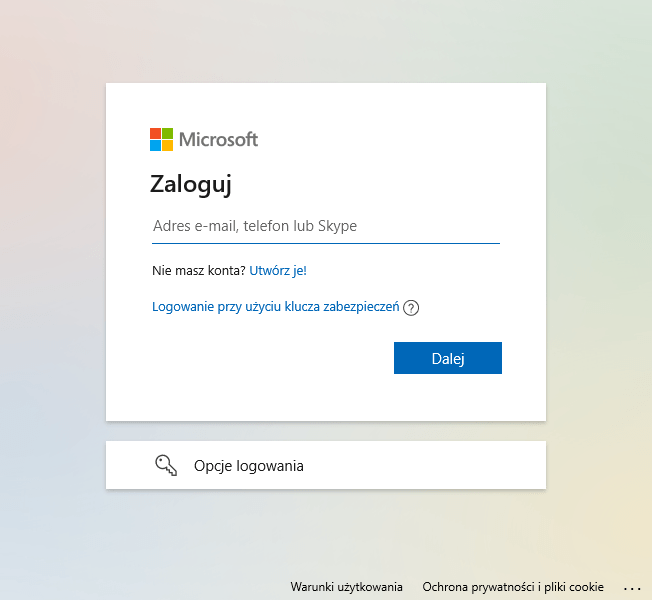
Teraz trzeba stworzyć konto dziecka. W tym celu na ekranie Konta przejdź do zakładki Rodzina i inni użytkownicy i wybierz Dodaj członka rodziny. Jeśli dziecko ma konto Microsoft, wprowadź je. Jeśli jeszcze nie ma, kliknij Utwórz konto dla dziecka i załóż nowy adres e-mail. Na wskazany adres wysłane zostanie zaproszenie, które trzeba potwierdzić, by aktywować konto.
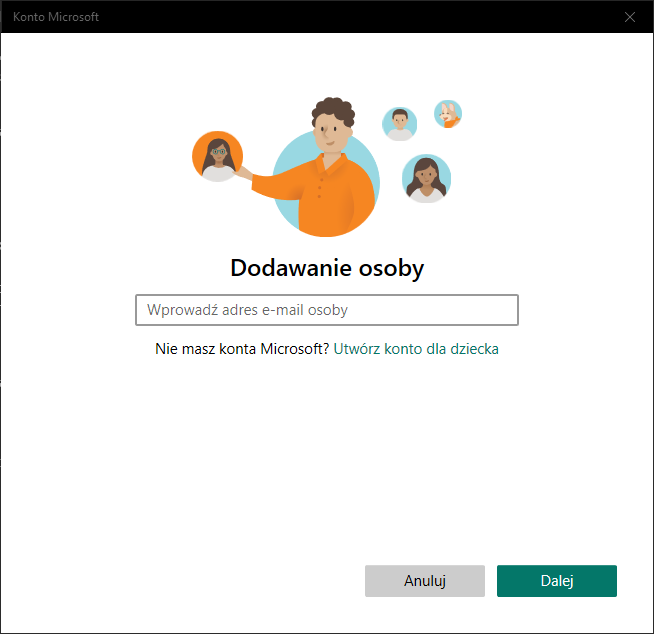
Dodane konto dziecka powinno widnieć w sekcji Rodzina i inni użytkownicy. Aby zarządzać kontrolą rodzicielską, kliknij Zarządzaj ustawieniami rodziny w trybie online.
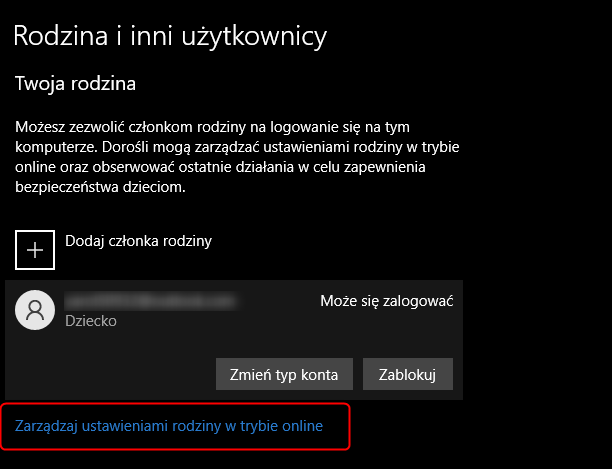
W sekcji Rodzina kliknij konto dziecka, aby zarządzać jego ustawieniami. Możesz tu ustalać czas korzystania z urządzeń, sprawdzić, z jakich aplikacji i gier korzysta czy ustalić filtry przeglądarki, ograniczając dostęp do nieodpowiednich stron czy blokując konkretne adresy WWW. Pamiętaj jednak, że filtr działa wyłącznie w przeglądarce Microsoft Edge.
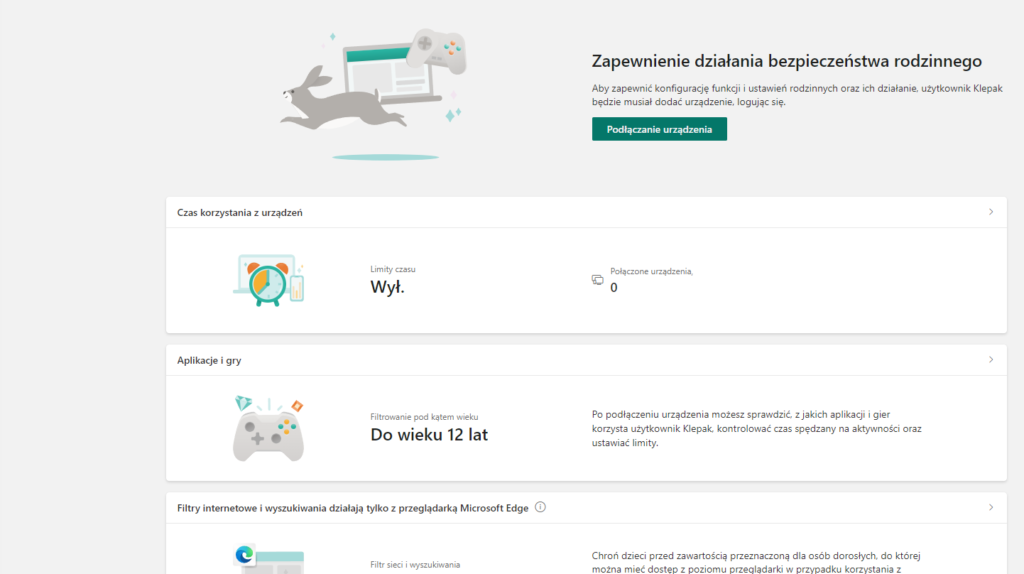
W systemie macOS kontrolę rodzicielską można dostosować, przechodząc do preferencji systemu i wybierając opcję Czas przed ekranem.
Ustaw przeglądarki internetowe i wyszukiwarki
Zazwyczaj mają możliwość filtrowania treści dla dorosłych. Ten bezpieczny dla dzieci tryb powinien być domyślnie włączony, jednak nie zawsze tak jest. Upewnij się, czy nieodpowiednie treści na pewno są blokowane.
Jeśli korzystasz z Google Chrome, przejdź na tę stronę i upewnij się, że filtr SafeSearch jest włączony.
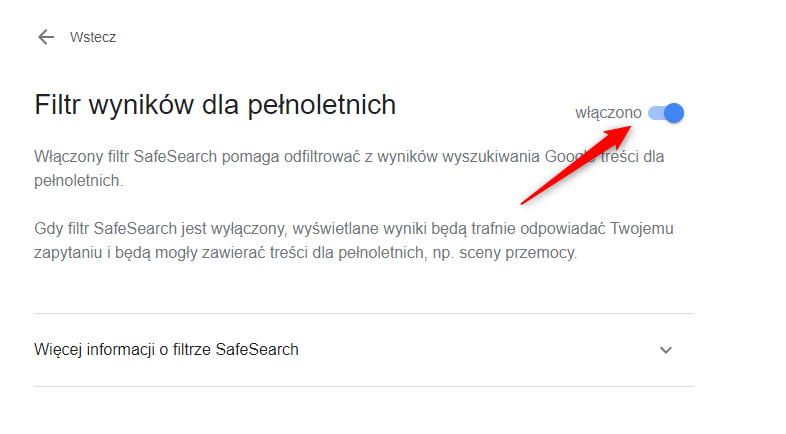
Zablokuj strony z nieodpowiednią treścią
Jeżeli włączyłeś filtrowanie treści dla dorosłych, spora część stron o takiej tematyce domyślnie powinna być zablokowana. Bywa jednak, że zagrożenie stanowią nie tylko serwisy przeznaczone dla dorosłych, ale i te „dla każdego”. Poniżej instrukcja, w jaki sposób można zablokować wybrane strony www.
Jeśli korzystasz z Google Chrome, konieczne będzie zainstalowanie rozszerzenia przeglądarki, np. Block Site. Kliknij przycisk Dodaj do Chrome, aby je zainstalować.
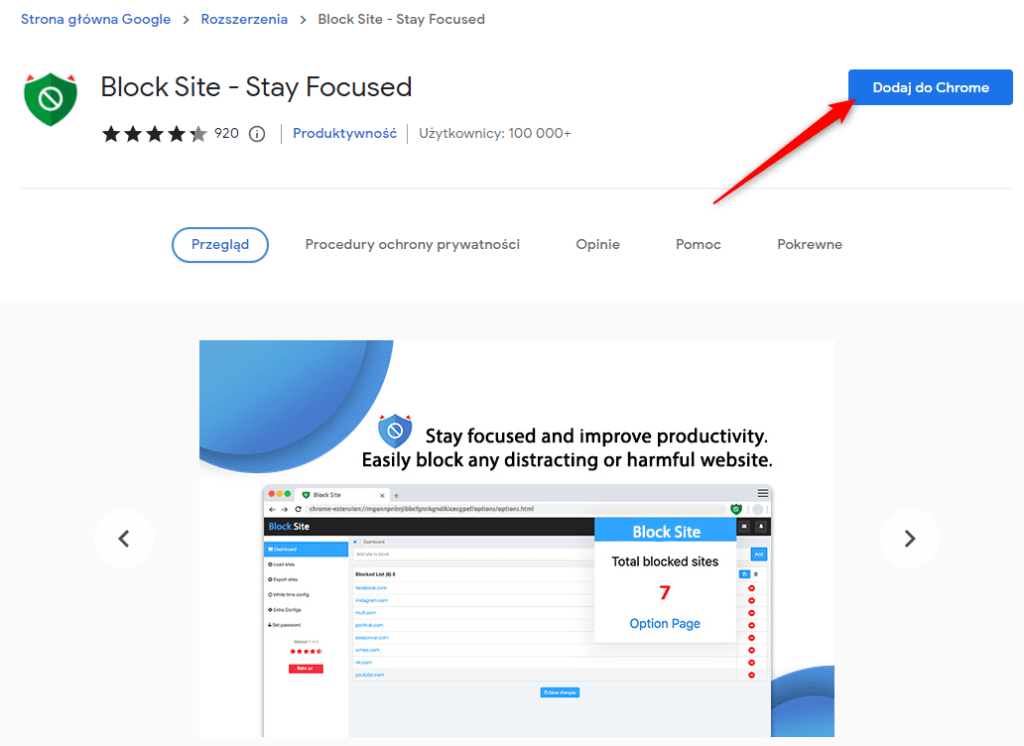
W prawym górnym rogu przeglądarki kliknij Rozszerzenia → Block Site.
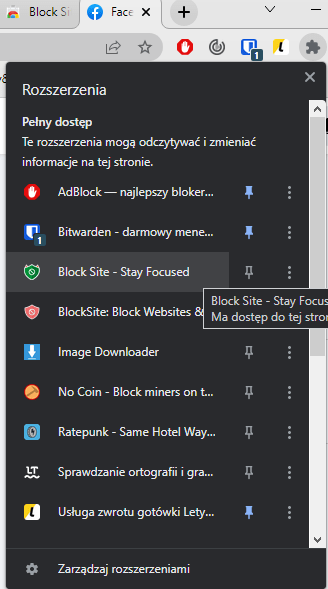
Kliknij przycisk Option page, aby przejść do ustawień.
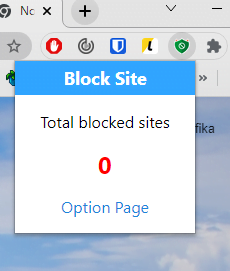
Wprowadź adres witryny, którą chcesz zablokować i naciśnij przycisk Add. Następnie zatwierdź zmiany, klikając Save changes.
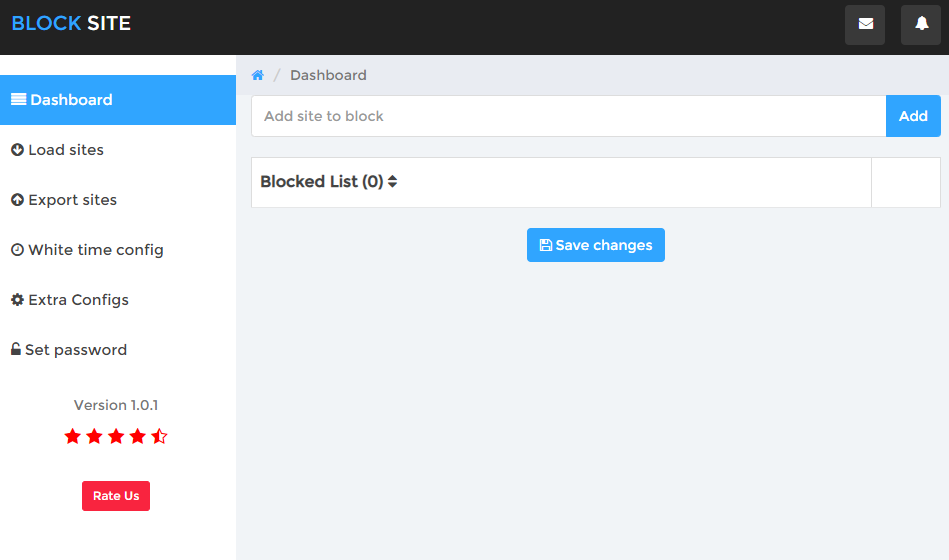
Wyłącz reklamy
Niekiedy zagrożeniem lub niepotrzebną pokusą dla dzieci mogą być reklamy na stronach internetowych. Można je jednak w łatwy sposób zablokować.
W większości przeglądarek internetowych wystarczy zainstalować rozszerzenie AdBlock Plus, dostępne tutaj. Gdy dodatek będzie aktywny, automatycznie zablokuje treści reklamowe na stronach internetowych.
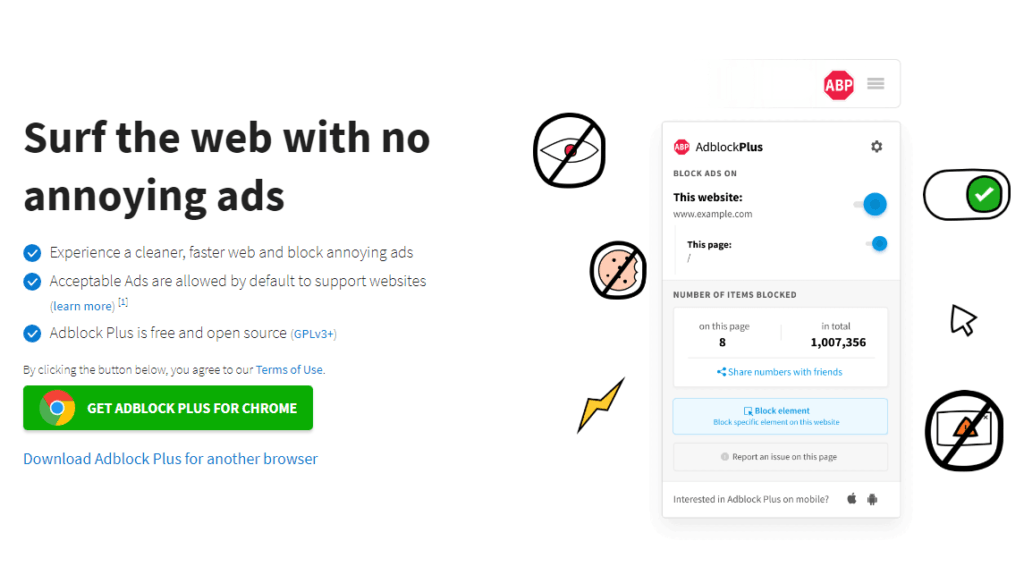
Niektóre przeglądarki, takie jak np. Opera, mają wbudowana funkcję blokowania reklam. Można ją włączyć, rozwijając ustawienia przeglądarki.
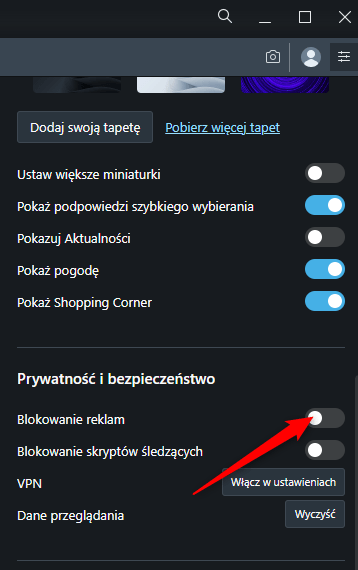
Ogranicz platformy streamingu video typu Youtube i Netflix
Strony i aplikacje z filmami, takie jak YouTube, Netflix czy HBO Max, posiadają ustawienia konta umożliwiające wyświetlanie ograniczonych treści. Upewnij się, że profil, z którego korzysta twoje dziecko, jest odpowiednio ograniczony. Pamiętaj także, by własny profil, o ile nie posiada ograniczeń treści, zabezpieczyć hasłem.
YouTube Kids
W przypadku YouTube dobrym pomysłem jest skonfigurowanie profilu YouTube Kids, dzięki czemu dzieciom wyświetlane będą tylko odpowiednie dla nich treści.
Aby skonfigurować konto YouTube Kids, wystarczy przejść na tę stronę i wybrać Jestem rodzicem.
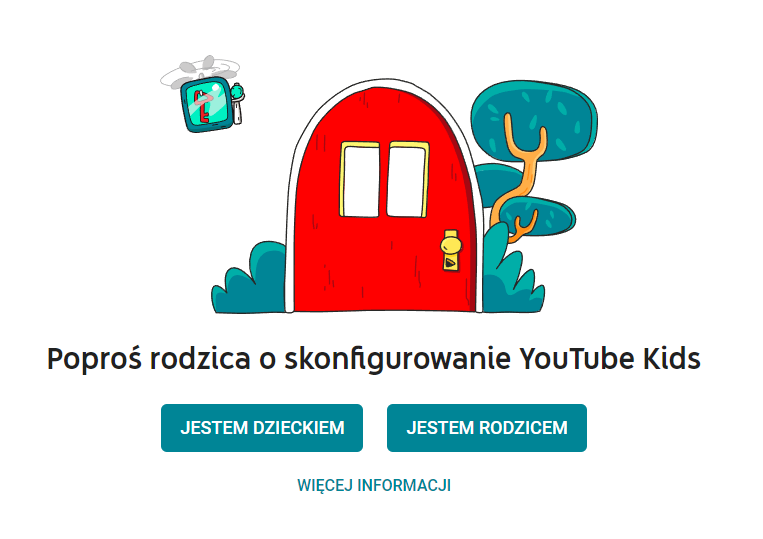
Następnie logujemy się do konta rodzica za pomocą swojego konta Google. Po udanym logowaniu można określić dane dziecka, wprowadzając jego imię i wiek.
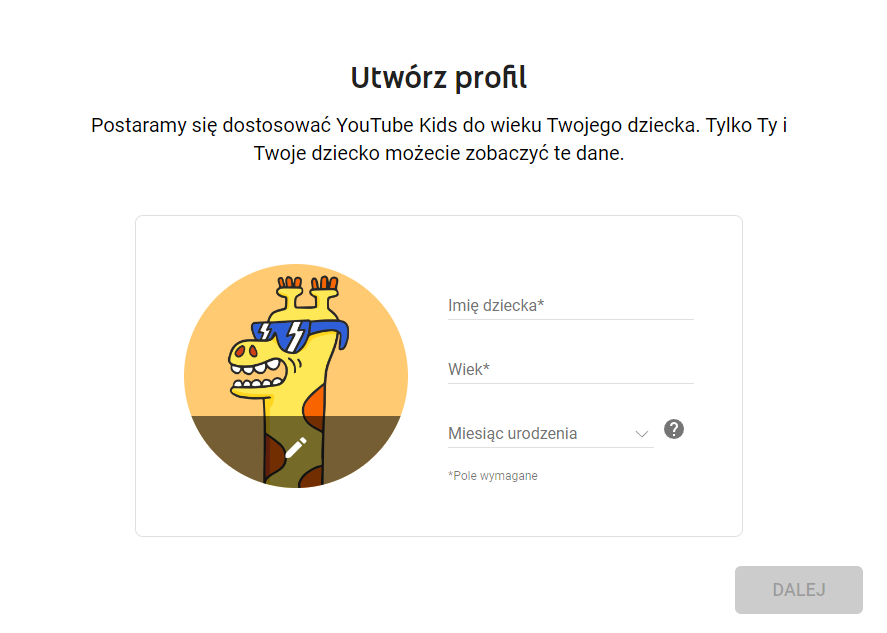
Następnie określamy przedział wiekowy. Wybór ten będzie miał wpływ na treści prezentowane w YouTube Kids.
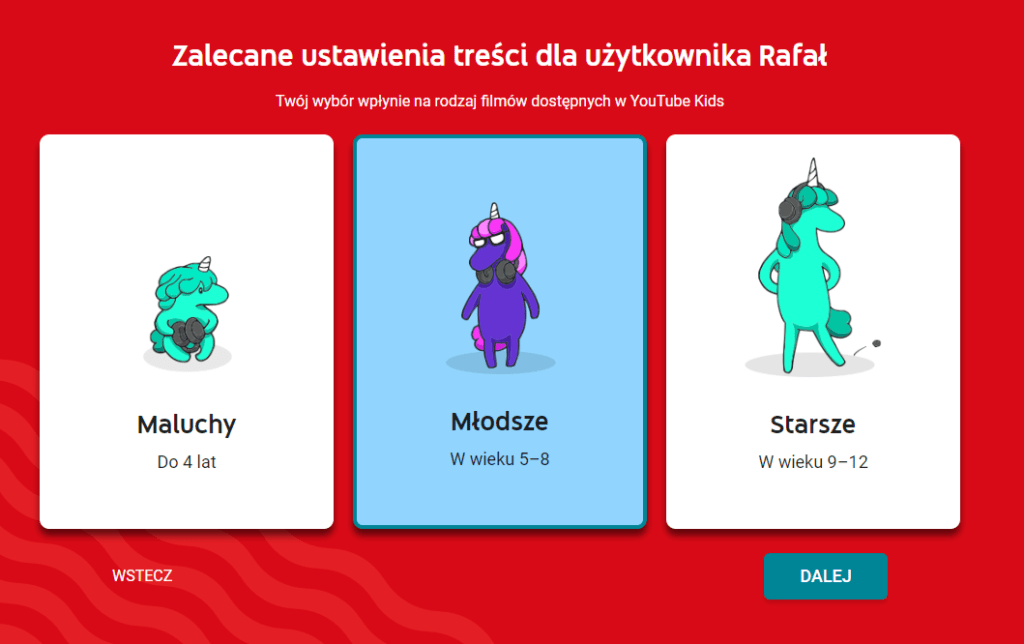
Decydujemy, czy dziecko ma mieć dostęp do wyszukiwania. Jeśli tak, samo będzie mogło odkrywać nowe treści. Jeśli nie, otrzyma dostęp wyłącznie do treści polecanych przez zespół YouTube Kids.
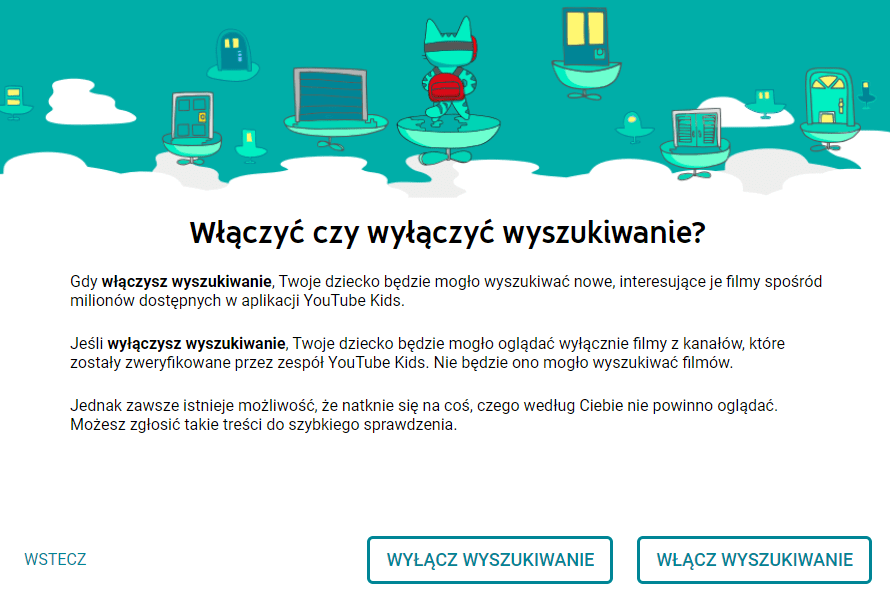
Gotowe.
Konto dziecka w YouTube Kids zostało aktywowane.
Netflix
Podobny profil można stworzyć w serwisie Netflix. Logujemy się do swojego konta w przeglądarce lub aplikacji mobilnej i przechodzimy do ekranu zarządzania profilami.
Wybieramy opcję Dodaj profil, a następnie wskazujemy profil Dzieci. Klikamy Kontynuuj i gotowe. Nowe konto będzie dostępne bezpośrednio na ekranie profilów. Profil dzieci jest pozbawiony nieodpowiednich treści oraz dostępu do gier.
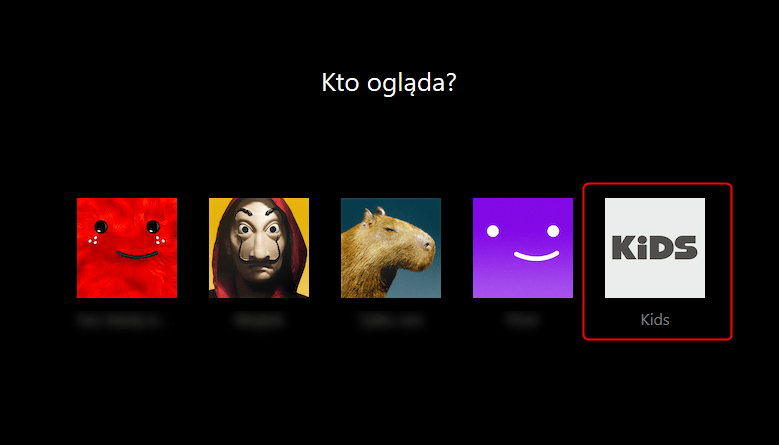
Zabezpiecz komputery i urządzenia sprawdzonym antywirusem!
Dobrym pomysłem jest też korzystanie z pomocy programów zawierających moduły ochrony przed internetowymi zagrożeniami, np. działający na wielu urządzeniach AVG Internet Security Multidevice. Dzięki nim rodzic może zablokować dostęp do niewłaściwych stron internetowych i zabezpieczyć urządzenia dziecka przed infekcją złośliwym oprogramowaniem.
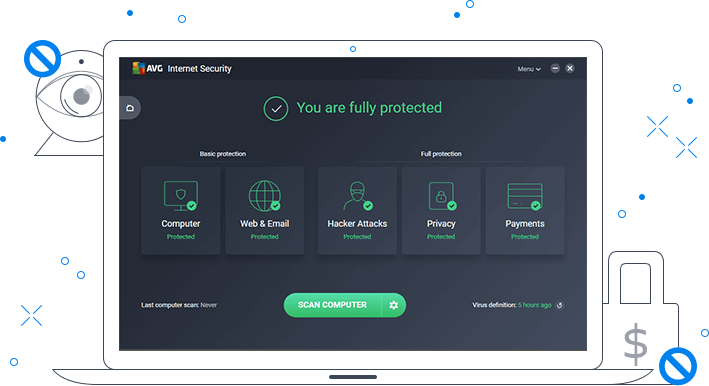
Warto też wyczulić dziecko lub samemu weryfikować, czy korzysta z aktualnych wersji oprogramowania. Istotne jest też to, skąd pobiera aplikacje. Na urządzeniach mobilnych warto ograniczyć się do oficjalnych repozytoriów, czyli App Store i Google Play. W ten sposób można zminimalizować ryzyko wycieku prywatnych danych, takich jak loginy i hasła, korespondencja czy zdjęcia.
Zapisz się do newslettera i śledź zagrożenia na bieżąco
Jeżeli zmienia się Internet, to i zagrożenia także. Obserwuj zmiany, które mogą być znaczące dla bezpieczeństwa twojego dziecka. Zapisz się do naszego newslettera i Encyklopedii Bezpieczeństwa, a będziesz otrzymywał materiały z cyfrowego świata oraz informacje na temat nowych zagrożeń.
Naucz dziecko samodzielnego postępowania z zagrożeniami
Naucz dziecko zasad ograniczonego zaufania do innych użytkowników Internetu i treści, które znajdzie w sieci.
- Wyczul dziecko na takie zjawiska, jak zaproszenia od nieznajomych, prośby o udostępnienie swoich danych i zdjęć, wchodzenie na podejrzane strony czy klikanie w nieznane wiadomości i załączniki. Wytłumacz mu, jakie mogą nieść ze sobą zagrożenia.
- Ustal z dzieckiem zasady korzystania z Internetu i wytłumacz, na jakie strony może wchodzić, a jakich powinno się wystrzegać.
- Naucz dziecko zasady tworzenia silnych i długich haseł. Początkowo mogą to być zlepki kilku wyrazów. Starsze dzieci mogą urozmaicać je cyframi i znakami specjalnymi, a nawet korzystać z managerów haseł. Nauka silnych haseł może odbyć się w formie zabawy i nauki. Wytłumacz, by nie udostępniać swoich haseł innym osobom i stosować różne hasła do każdego serwisu.
- Ustal z dzieckiem, by informowało rodziców w razie wykrycia zagrożenia. Pozwoli ci to ocenić stopień jego samodzielności, ale i zareagować na czas w razie potencjalnego niebezpieczeństwa.
Podsumowanie
Przystosowanie dziecka do odpowiedzialnego korzystania z Internetu to poważna sprawa i wymaga od rodzica sporo wysiłku. Przede wszystkim warto rozmawiać z podopiecznym o możliwych zagrożeniach. Należy też pamiętać o przygotowaniu urządzeń dzieci, włączając na nich kontrolę rodzicielską czy tworząc specjalne konta w popularnych serwisach. Nieodłącznym elementem będzie też stosowanie oprogramowania antywirusowego.
Najważniejsze jest jednak wzajemne zaufanie i zrozumienie. Rodzic powinien być w tej kwestii przyjacielem dla dziecka i osobą, do której może się ono zwrócić z poradą w przypadku napotkania potencjalnie szkodliwej sytuacji w sieci.
Był to artykuł z cyklu Bezpieczna Szkoła. Bezpieczne dzieci.


Artykuł przygotowany na zlecenie partnera CORE - polskiego dystrybutora antywirusów Norton, AVAST i AVG. Poznaj AVAST Business Antivirus antywirus dla biznesu. Wysoko oceniany i nagradzany program do pełnej ochrony firmy.
![]()
![]()
Podobał Ci się ten artykuł?
Zapisz się na listę i nie przegap nowych ciekawostek, porad i konkursów!







